Wissenswertes
Gültig für Version: Version 1.x
Informationen zum Verbindungsaufbau
Mit SimpleSYN Mobile können sie zwischen zwei verschiedenen Konfigurationsarten für den Verbindungsaufbau der Endgeräte wählen:
- Automatische Konfiguration der Verbindungseinstellungen.
- Manuelle Konfiguration.
Automatische Konfiguration
Die Standardeinstellung ist die Verwendung der automatischen Konfiguration. Hierbei wird ein Clouddienst (HTTP-Relay-Dienst) genutzt, der die Verbindung zwischen den Endgeräten wie z.B. Smartphones und SimpleSYN Mobile vermittelt.
In diesem Fall stellt SimpleSYN Mobile eine ausgehende Verbindung zu dem Clouddienst her und das Endgerät verbindet sich ebenfalls zu dem Cloudservice. Dadurch ist keine weitere Konfiguration von privaten Routern oder Desktopfirewalls notwendig, auch die Synchronisierung über das Internet wird so möglich, ohne das erweiterte Einstellungen wie Port-Forwarding vorgenommen werden müssen.
Der Clouddienst leitet dabei alle Daten nur weiter, d. h. ihre Daten werden niemals im Internet abgelegt, es werden keine Outlook-Daten im Internet zwischengespeichert. Ebenfalls sind alle Verbindungen zu dem Clouddienst voll verschlüsselt.
Manuelle Konfiguration
Es ist möglich SimpleSYN Mobile ohne den zentralen Internet-Dienst zu verwenden. In diesem Fall sind einige manuelle Einstellungen notwendig. Auch die Konfiguration auf dem Endgerät (Smartphone) erfordert zusätzliche Schritte.
Die manuelle Konfiguration ist vor allem dann empfehlenswert, wenn nur lokal im eigenen WLAN synchronisiert werden soll. Möchten sie auch von unterwegs über das Internet synchronisieren, empfehlen wir die automatische Konfiguration. Aber auch diese Konfiguration ist möglich, wenn sie beispielsweise eine statistische IP-Adresse besitzen, oder ein VPN Netzwerk einsetzen.
Wie sie Outlook Aufgaben und Notizen mit dem iPhone oder Android-Gerät synchronisieren können
Mit SimpleSYN Mobile können sie nicht nur Ihre E-Mails, Kontakte und den Kalender mit dem Smartphone synchronisieren, sondern auch die Aufgaben und Notizen abgleichen.
Android-Geräte verfügen allerdings über keine integrierte Standard-App für die Verwaltung von Notizen. Auf Ihrem Android-Gerät müssen sie daher eine App von einem Drittanbieter verwenden, wie z.B. "Tasks & Notes for MS Exchange" (https://play.google.com/store/apps/details?id=org.myklos.inote&hl=de). Für die Aufgaben können Sie die aktuelle Gmail-App verwenden.
Auf Ihren iOS Gerät benötigen sie keine zusätzliche App und sie können die integrierten Aufgaben- und Notizen-Apps verwenden.
Synchronisation und Senden von E-Mails
Mit SimpleSYN Mobile können sie neben Kontakten und Terminen auch E-Mails zwischen Outlook und ihrem Endgerät synchronisieren. Da die Standard-Apps z.B. unter Android und iOS in diesem Fall auch das Schreiben von ausgehenden E-Mails erlauben, können sie dies auch zusammen mit SimpleSYN Mobile verwenden. Beachten sie jedoch folgende Hinweise zur Arbeit mit E-Mails, insbesondere mit ausgehenden E-Mails.
SimpleSYN Mobile nutzt zum Verbindungsaufbau sogenannte Pseudo-E-Mailadressen (mit der Endung @simplesyn.app), die nicht für den realen Versand und Empfang vorgesehen sind. Beim Verfassen von E-Mails wird diese E-Mailadresse jedoch vom Endgerät als Absender-Adresse genutzt. Da diese Adresse jedoch nicht für den Versand genutzt werden kann, ersetzt SimpleSYN Mobile diese durch eine in Outlook konfigurierte E-Mailadresse und erstellt eine ausgehende E-Mail im Outlook-Postausgang. Der Versand wird anschließend von Outlook durchgeführt und die SimpleSYN Mobile Pseudo-Emailadresse wird nicht als Absender sichtbar.
Um jederzeit von Unterwegs E-Mails von ihrem Endgerät aus zu verschicken, empfehlen wir, auf dem Endgerät ein zweites E-Mailkonto ohne SimpleSYN Mobile anzulegen. Nutzen sie hierfür z. B. die Kontotypen IMAP oder Gmail u. Ä..
Wie Sie unterschiedliche Outlook-Datendateien synchronisieren können oder mehrere mobile Geräte mit getrennten Einstellungen verwalten
Wenn sie mehrere Outlook-Datendateien abgleichen möchten, legen sie für jede Outlook-Datendatei ein eigenes Benutzerkonto an. Mehrere Benutzerkonten sind auch dafür geeignet, unterschiedliche mobile Geräte (z.B. iPhone und iPad) mit getrennten Einstellungen zu synchronisieren.
Die Benutzerkonten können sie individuell verwalten und pro Benutzer auswählen, welche Ordner synchronisiert werden sollen. Somit ist es möglich, z.B. am iPhone nur den Outlook Kalender zu synchronisieren und am iPad noch zusätzlich die Kontakte abzugleichen.
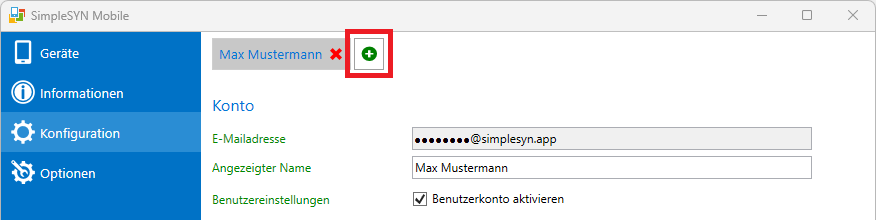
Mehrere Kontaktordner unter Android-Geräten
Bei der Synchronisierung von einigen älteren Android-Geräten kann es zu Problemen kommen, wenn mehr als ein Kontakte-Ordner zur Synchronisierung ausgewählt werden. Wenn mehr als ein Kontaktordner ausgewählt wurde kann es passieren, dass Änderungen nicht mehr korrekt synchronisiert werden. Wenn Sie Fehler bei der Synchronisierung von Kontakten feststellen, verwenden Sie daher bei mehreren Kontakt-Ordnern ebenfalls mehrere Benutzerkonten und richten Sie mehrere Konten auf dem Android-Endgerät ein.